Reklaam
Miks peaks keegi soovima WhatsAppi käitada Windowsis või Linuxis? Lõppude lõpuks on WhatsApp mobiilne sõnumsiderakendus.
Noh, põhjuseid on mitu. Näiteks võib kadunud või valesti paigutatud telefon sundida teid leidma ajutise viisi oma kontaktidega kursis hoidmiseks WhatsApp või võite olla lihtsalt seikluslik tüüp, kes soovib lihtsat viisi, kuidas teha kõike oma töölaualt või sülearvuti. Tavalisel klaviatuuril on trükkimise mugavus ka eriti pikema edasi-tagasi vestluse korral - ehkki see võib inimestel erineda. Nägemisprobleemidega inimesed võivad eelistada ka suuremat arvutimonitori nutitelefoni ekraani asemel.
Windowsis on Whatsappi võimalik käitada Androidi emulaatori abil, nagu näiteks Bluestacks. Bluestacks pole veel Linuxis saadaval, kuid WhatsAppi ja teiste Androidi rakenduste käitamiseks Linuxis on ka muid võimalusi.
Genymotion Androidi emulaator
Lihtsaim meetod hõlmab kasutamist Genümotsioon, Androidi emulaator. Kui olete nende tingimuste suhtes uus, on emulaator rakendus, mis võimaldab teil oma emakeelses süsteemis käitada erinevat opsüsteemi. Sel juhul tahame Androidi käitada Linuxis.
Genümotsioon on üks paljudest Androidi emulaatorid Proovige enne ostmist: 6 emiteerijat mobiiltelefonide testimiseksEsimese nutitelefoni ostmisest on möödunud üks aasta. Mäletan, et mul oli nii keeruline aeg otsustada, millist telefoni ma tahan. Toona polnud mul aimugi, et mobiiltelefonide emulaatorid eksisteerivad. Ja ... Loe rohkem mida saate installida Linuxisse. Võrreldes teiste emulaatoritega pakub Genymotion mitmeid eeliseid, nimelt:
- Seda on lihtne seadistada ja kasutada, mis on mugav nii algajatele kui ka vahepealsetele Linuxi kasutajatele
- Allalaaditavad eelkonfigureeritud Androidi konteinerid paljude seadmete ja Androidi versioonide jaoks
- Võite otsustada, kui palju ressursse (nt RAM ja kõvaketas) igale virtuaalseadmele eraldada
- Interneti-ühendust on võimalik kasutada otse jäljendatud seadmes
- Kaasas ADB tugi ja OpenGL riistvaraline kiirendus, mis võimaldab teil kasutada konteinerit täisekraanil ja seeläbi oma kogemusi paremaks muuta.
- See toetab pukseerimisfailide edastamist emuleeritud SD-kaardile
- Mitme anduri, näiteks valguse, güroskoobi ja kiirendusmõõturi tugi
Enne Genymotioni installimist peate esmalt installima Oracle'i VirtualBoxi. VirtualBox on virtualiseerimistarkvara, mis loob virtuaalse keskkonna, mis on vajalik Androidi jäljendamiseks Linuxis. VirtualBoxi installimiseks laadige see alla Oracle.
Järgmisena looge Genymotioni veebisaidil konto ja installige rakendus. Rakendus on .debi-failina, nii et installimise alustamiseks topeltklõpsake seda.
Kui Genymotion on installitud, käivitage rakendus ja logige sisse varem loodud kasutajanime ja parooli abil. Looge saadaolevate suvandite loendist nutitelefoni jaoks virtuaalne konteiner, mida soovite jäljendada.
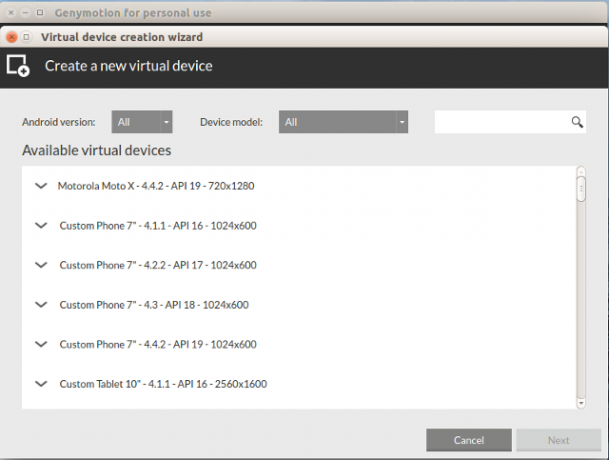
Klõpsake nuppu „Järgmine” ja järgige juhiseid. Seadistuse lõpuleviimiseks tõmmatakse serverist täiendavaid faile. Pärast edukat valmimist peaks teie virtuaalne seade olema saadaval ja valmis mängima Genymotionis, nagu on näidatud allolevas näites.
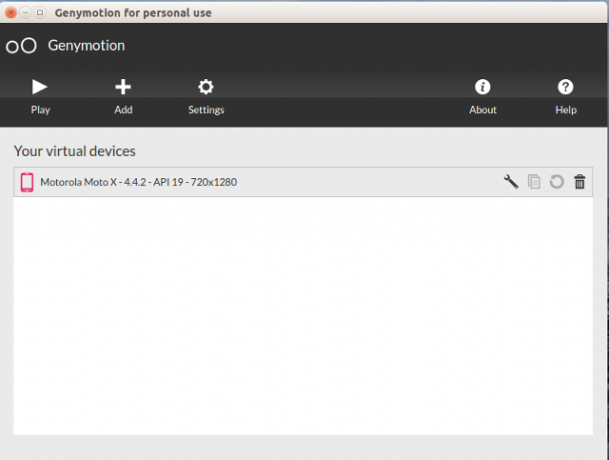
Klõpsake nuppu „Esita”, et käivitada „telefon” ja alustades õigete kellaaja ja kuupäeva sätete konfigureerimisega. Järgmisena laadige alla ja installige WhatsApp.
Selleks on kaks võimalust; esimene võimalus hõlmab APK-faili allalaadimist otse saidilt WhatsApp.com. APK-failid on Androidi rakenduste paketid, nagu ka failivormingus, mida kasutatakse rakenduste levitamiseks Google'i Androidi opsüsteemis. Liikuge allalaadimiste lehele ja laadige alla apk-fail.
Kui fail on alla laaditud, klõpsake sellel. See avab ekraani, mis annab teile teada, et rakendus pärineb tundmatust allikast ja on turvakaalutlustel blokeeritud. Klõpsake valikul „Seaded” ja järgige juhiseid, et lubada installimine „Tundmatutest allikatest”. Klõpsake „OK“ ja rakendus peaks installima edukalt. Selle protsessi ainus puudus on see, et peate looma kõik oma kontaktid WhatsAppis.
Teine võimalus on vaevalisem ja hõlmab Google Play poe installimist Genymotionisse. See võimaldab teil seadistada Google'i konto ja sünkroonida oma kontakte WhatsAppis. Selleks laadige alla Google Appsi (Gapps) pakett teie virtuaalseadme Android-versiooni jaoks. See teave kuvatakse vahetult pärast teie seadme nime. Näiteks „Motorola Moto X - 4.4.2”, kus „4.4.2” on Androidi versioon. Salvestage zip-fail oma Ubuntu töölauale.
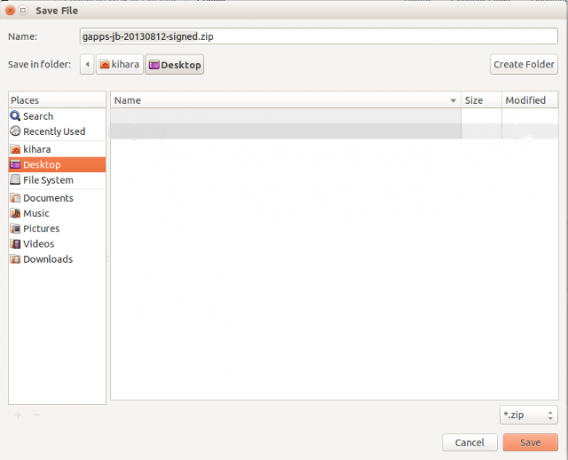
Järgmisena lohistage fail oma virtuaalsesse seadmesse, ilma et peaksite seda lahti pakkima. Kui saate paremas alumises pildis näidatud teatega sarnase teatise, klõpsake lihtsalt “OK”. Enne järgmise sammu jätkamist peate virtuaalse seadme taaskäivitama.
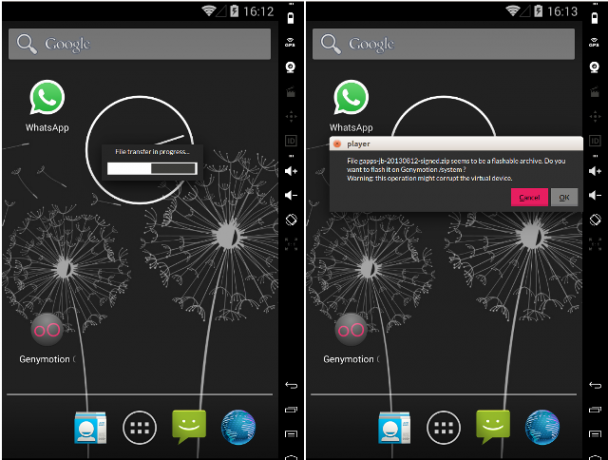
Järgmisena avage Google Play rakendus ja seadistage Google'i konto tavalisel viisil. Ignoreerige kõiki viiteid Google Play teenuste lõpetamise kohta. Kui hoiatuse saate, klõpsake lihtsalt „OK”.
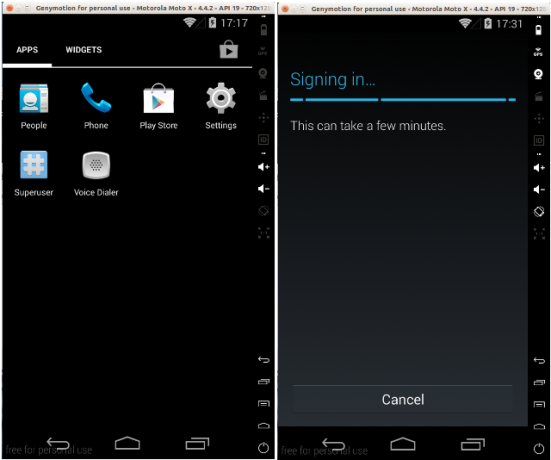
Järgmisena konfigureerige WhatsApp. Selleks vajate käepärast oma WhatsApi telefoninumbrit. SMS-i kinnitamine pole võimalik, kuna tekstisõnumit pole teie virtuaalses seadmes tuvastatav. Oodake hääle kinnitamise võimalust ja klõpsake nuppu "helista". Saate telefonikõne oma mobiiltelefonilt. Kuulake neljakohalist kinnitusnõela ja kirjutage see ettenähtud kohta. See selleks, WhatsApp on Linuxis konfigureeritud. Kui teil pole telefoni kaasas (näiteks kadunud või valesti paigutatud telefon), peate selle kinnitusprotsessi jaoks laenama telefonitoru ja sisestama oma SIM-kaardi (asendava / uue SIM-kaardi).
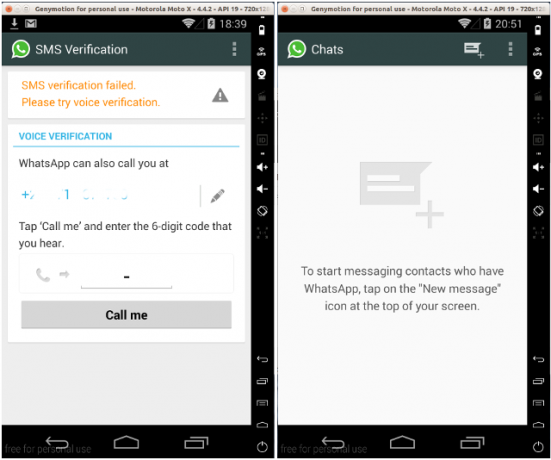
Androidi rakendused Linuxis
Androidi kasutamiseks Linuxi arvutis on ka teisi võimalusi, kuigi need on aeganõudvamad ja ressursimahukamad. Ametlik Androidi SDK emulaator on arendajatele valitud tööriist, kuid kui teil pole tehnilist tausta, siis ma ei soovitaks seda. Sellel on palju järsem õppimiskõver. Kuid kui otsustate seda kasutada, on see parim emulaator, kuna see toetab kõiki funktsioone, sealhulgas SD-kaardi tuge. Komplekti installimiseks hankige see siit Google'i ametlik leht mis sisaldab ka üksikasjalikke juhiseid. Pärast installimist ehitage oma telefon ja installige WhatsApp.
Vein ja Bluestacks
Teine viis WhatsApp'i kasutamiseks on veini installimine, a Windowsi emulaator Käitage Windowsi rakendusi Linuxis (või Macis) WINE-ga Loe rohkem ja seejärel installige Bluestacks BlueStacks võimaldab teil Androidi arvutist kogedaJaanuaris tutvustati MUO lugejatele BlueStacksit artiklis, mis pakub sarnaseid alternatiive emulatsioonitarkvarale. Sellest ajast alates on BlueStacks'i arendamine edenenud viisil, mis minu arvates ... Loe rohkem Veinis. Selleks kasutage terminalis järgmist käsku: sudo apt-get install vein. Järgmisena laadige alla Bluestacks Windowsi jaoks ja käivitage installiprogramm veini abil.
Seejärel järgige neid juhiseid kuidas Windowsis Whatsappi käivitada Kuidas arvutis WhatsAppi ja muid mobiilisõnumite rakendusi käivitada?Enamik mobiilisõnumite rakendusi ei paku töölaua klienti ega veebiliidest ega isegi Windows 8 rakendust. Näitame teile lahenduse Androidi versioonide käitamiseks Windowsi või Maci arvutis. Loe rohkem . Kuid ettevaatusabinõuna on Bluestacks-in-Wine'i installimine lollakas ja võib enne selle õigesti toimimist vajada mitmete sõltuvuste installimist; pole kõige optimaalsem lahendus algajale või vahepealsele Linuxi kasutajale. See ühendab ka süsteemiressursse ja on talumatult aeglane masinatel, mis töötavad vähem kui 2,5 GB muutmälu.
Kuidas WhatsAppi Linuxis kasutada?
Nagu näete, on WbotsApi Ubuntu kasutamisel mitu võimalust. Kas teate mõnda muud võimalust WhatsApi ja muude mobiilisõnumite edastamise rakenduste käivitamiseks Ubuntus? Jagage oma kogemusi ja teadmisi allpool olevas kommentaaride jaotises.
Kihara on kirjanik ja digitaalse meedia konsultant. Tal on suur kirg tehnika vastu. Võtke temaga ühendust Twitteri @kiharakimachia kaudu


